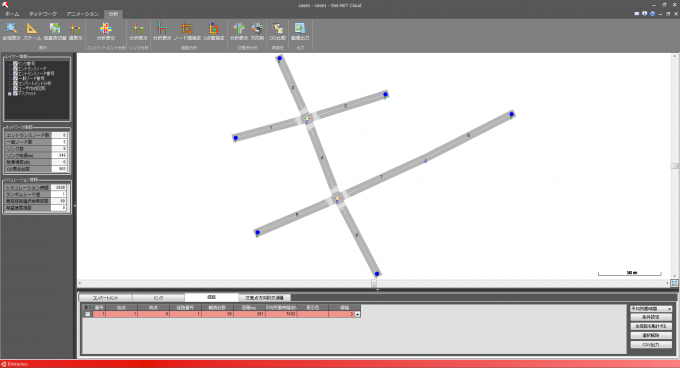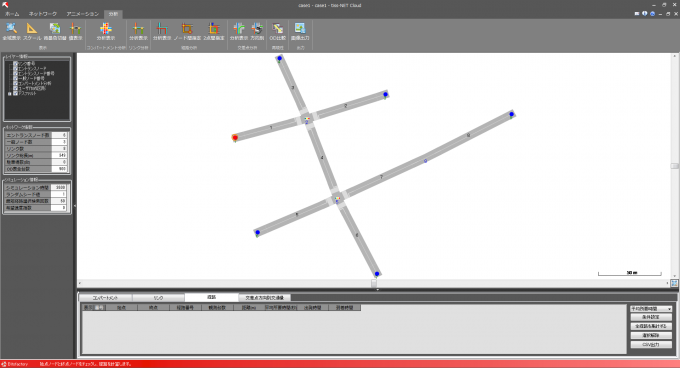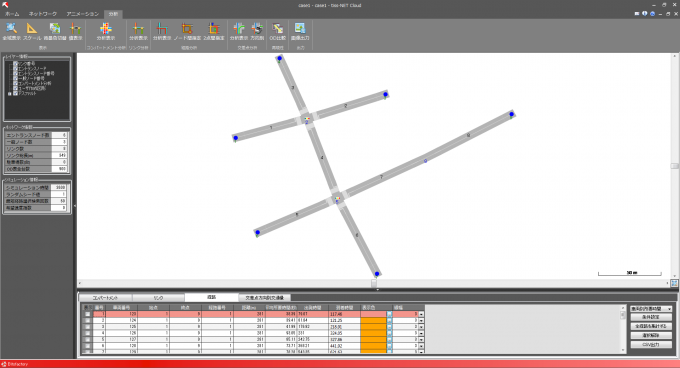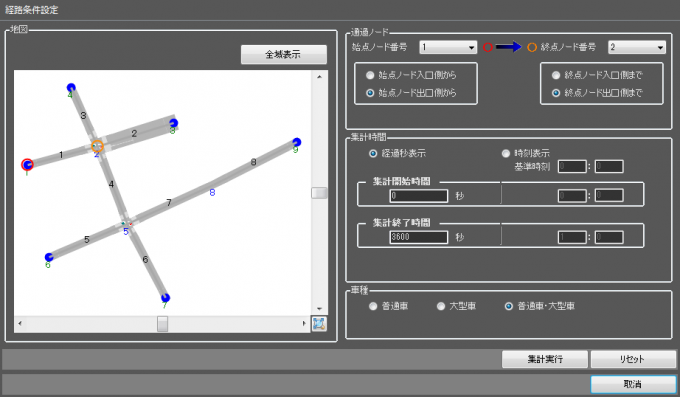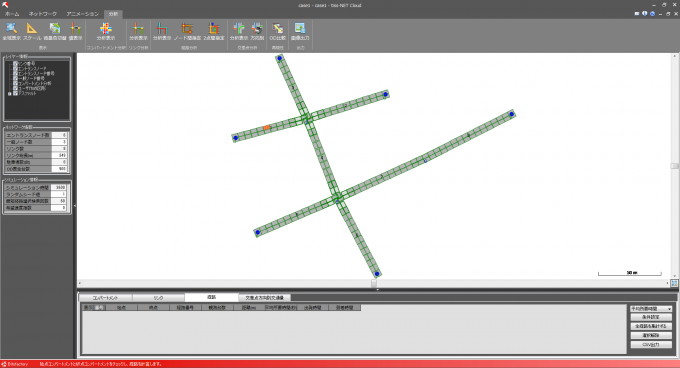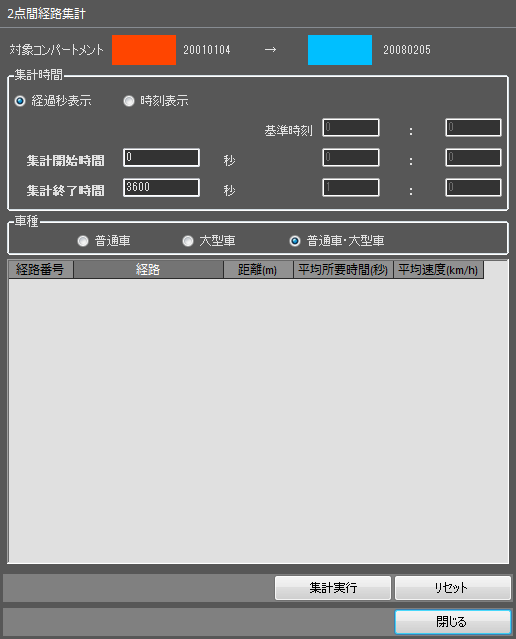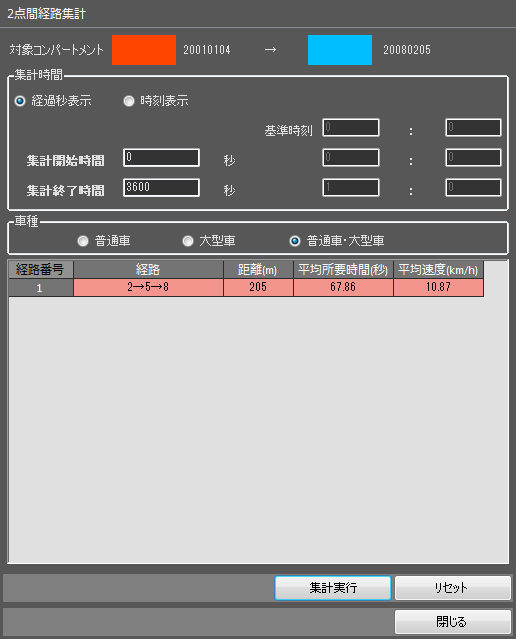■経路別分析の集計機能
経路別分析の集計機能は、計算実行で出力された経路ごとの走行所要時間を計算し、その結果と走行経路を表示する機能です。
任意のノード間を走行する車両の平均所要時間を計算し、その結果と走行経路を表示する機能です。
これにより、任意のノード間を走行する車両の平均所要時間を簡単に把握することができます。
また、画面上に走行経路が表示されますので、視覚的に走行経路を確認することが可能です。
分析方法には以下の種類があります。
・ノード間分析
・2点間指定分析
ノード間分析
任意のノード間を走行する車両の平均所要時間を計算し、その結果と走行経路を表示する機能です。
これにより、任意のノード間を走行する車両の平均所要時間を簡単に把握することができます。
また、画面上に走行経路が表示されますので、視覚的に走行経路を確認することが可能です。
集計には以下の種類があります。
平均所要時間
各経路の平均所要時間の集計結果を表示します。
画面右下のコンボボックスで選択し、表示します。
※集計結果は、番号、始点、終点、観測台数、経路番号、観測台数、距離(m)、平均所要時間が表示されます。
操作手順
①経路タブを開くか、画面上の経路分析「分析表示」をクリックします。
②画面右下のコンボボックスを「平均所要時間」に設定します。
③画面上の「ノード間分析」をクリックします。
ノードを集計する始点、終点の順にクリックします。
表示される経路の集計設定を行います。
※ノード間分析を行わず、画面右下の「条件設定」から行うことも可能です。
結果は画面の表に表示されます。
④表の各行を選択すると、画面上に選択している経路が強調表示されます。
⑤全ての強調表示を消す場合、「選択解除」をクリックします。
⑥全ての経路を集計する場合、「全経路を集計する」をクリックします。
※集計に時間がかかります。
⑦「CSV出力」をクリックすることで、表に表示されている分析結果をcsv形式で出力します。
車両別所要時間
各経路の、車両ごとの所要時間の集計結果を表示します。
画面右下のコンボボックスで選択し、始終点の集計条件を設定して表示します。
※集計結果は、番号、車両番号、始点、終点、経路番号、距離(m)、所要時間が表示されます。
操作手順
①経路タブを開くか、画面上の経路分析「分析表示」をクリックします。
②画面右下のコンボボックスを「車両別所要時間」に設定します。
②画面上の「ノード間分析」をクリックします。
ノードを集計する始点、終点の順にクリックします。
表示される経路の集計設定を行います。
※ノード間分析を行わず、画面右下の「条件設定」から行うことも可能です。
結果は画面の表に表示されます。
③表の各行を選択すると、画面上に選択している経路が強調表示されます。
④全ての強調表示を消す場合、「選択解除」をクリックします。
⑤全ての経路を集計する場合、「全経路を集計する」をクリックします。
※集計に時間がかかります。
⑥「CSV出力」をクリックすることで、表に表示されている分析結果をcsv形式で出力します。
条件設定画面
条件を設定して、各種類の集計を行います。
操作手順
①通過ノードのプルダウンメニューから、集計する任意の始点ノード番号と終点ノード番号を選択します。
次に、計測箇所をラジオボタンで選択します。
デフォルトでは始点ノード出口側と終点ノード出口側が設定されています。
②集計開始時間と集計終了時間を入力します。
④集計する車種をラジオボタンで選択します。
デフォルトでは、普通車・大型車が設定されています。
リセットは、新規入力あるいは変更入力を取り消す機能です。
④設定の準備が整いましたら、集計実行をクリックします。これにより集計が開始され集計結果がウィンドウに表示されます。
なお、集計時間は、ネットワーク規模、シミュレーション時間、OD量により異なります。
2点間経路集計
画面上から任意のコンパートメントを選択し、その結果と走行経路を表示する機能です。
これにより、任意のコンパートメント間を走行する車両の平均所要時間と平均速度を簡単に把握することができます。
操作手順
①経路タブを開くか、画面上の経路分析「分析表示」をクリックします。
②画面上の「2点間分析」をクリックします。
コンパートメントを集計する始点、終点の順にクリックします。
③表示される2点間経路集計の設定を行います
④集計開始時間と集計終了時間を入力します。
⑤集計する車種をラジオボタンで選択します。
デフォルトでは、普通車・大型車が設定されています。
リセットは、新規入力あるいは変更入力を取り消す機能です。
結果は画面の表に表示されます。
⑥設定の準備が整いましたら、集計実行をクリックします。これにより集計が開始され、集計結果がウィンドウに表示されます。
なお、集計時間は、ネットワーク規模、シミュレーション時間、OD量により異なります。